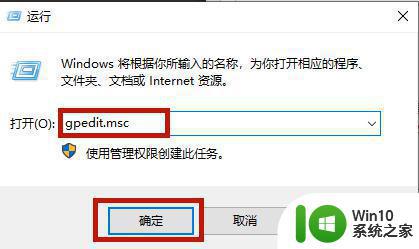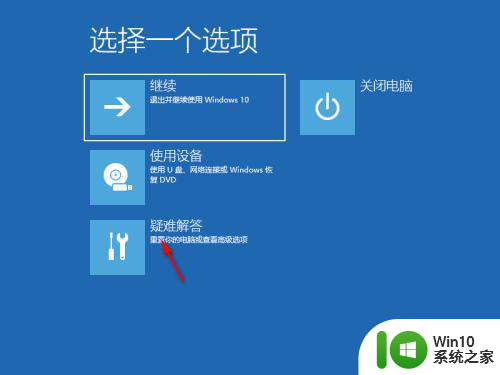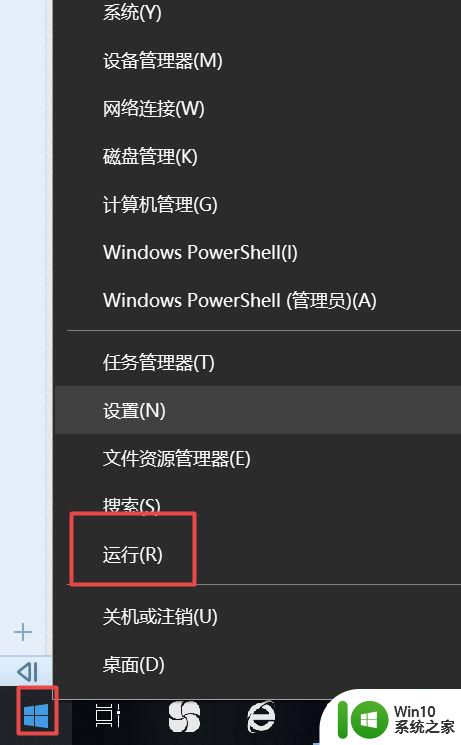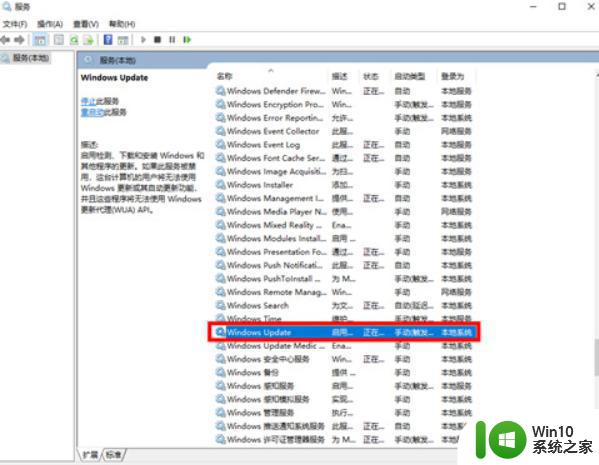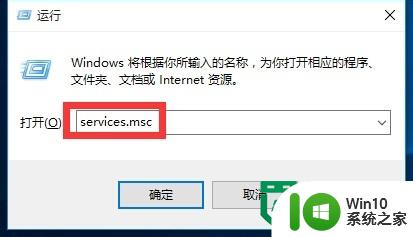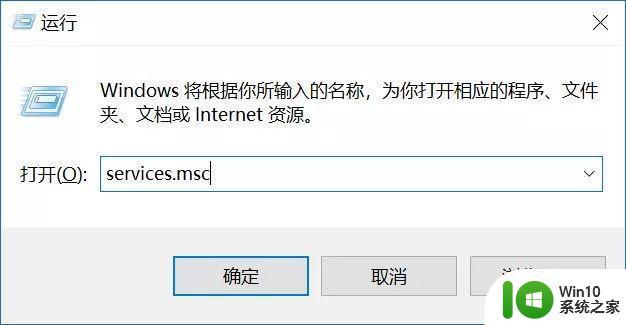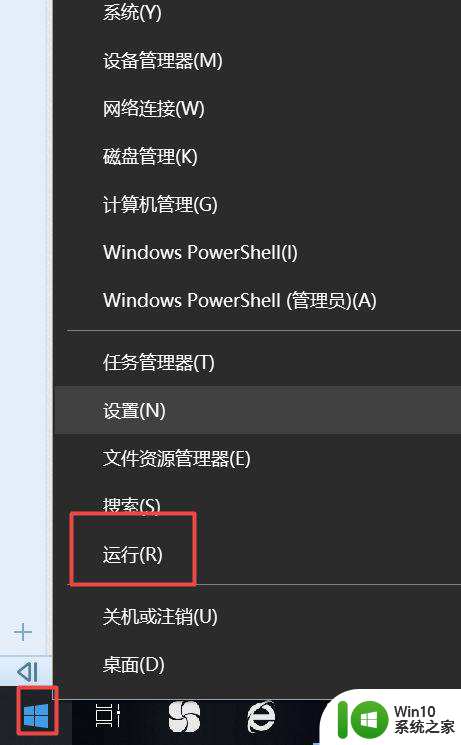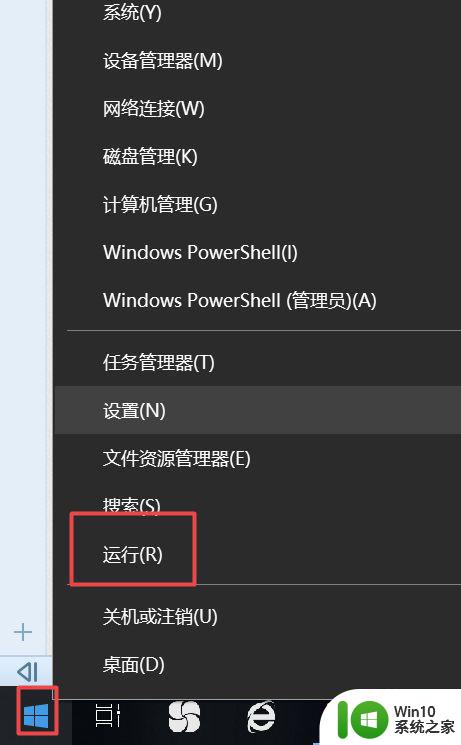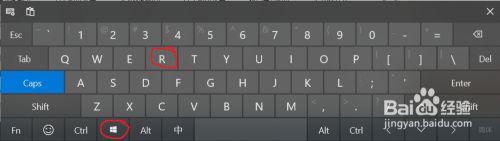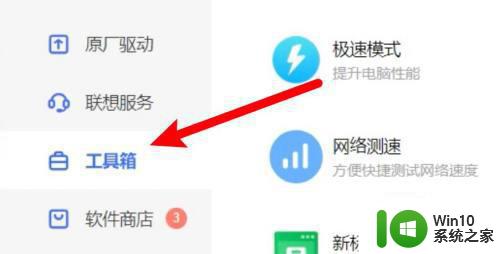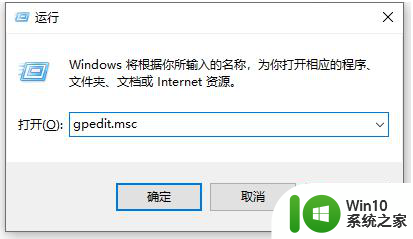戴尔电脑如何关闭win10自动更新 戴尔win10如何停用自动更新
更新时间:2024-02-08 14:01:09作者:jiang
在现代社会中电脑已成为我们生活和工作中不可或缺的工具,随着技术的不断发展和更新,操作系统的更新也成为许多电脑用户头疼的问题之一。特别是在使用戴尔电脑的用户中,关闭Win10自动更新成为了他们关注的焦点。了解如何停用戴尔Win10的自动更新功能成为了很多人的需求。在本文中将介绍一些简单的方法,帮助戴尔电脑用户轻松地关闭Win10自动更新,从而更好地掌控自己的电脑使用体验。
具体方法:
1、首先右键点击桌面左下角的”开始“图标,然后选择”运行“选项。
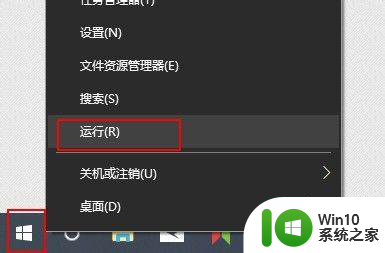
2、在弹出的窗口中输入”services.msc“,然后点击确定按钮。
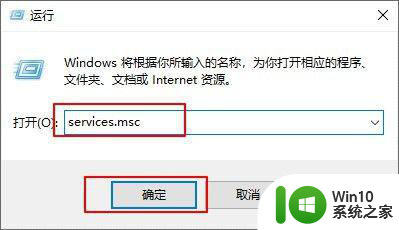
3、在弹出的窗口中找到“Windows Update”这个服务项,在该服务上面点击右键,选择属性。
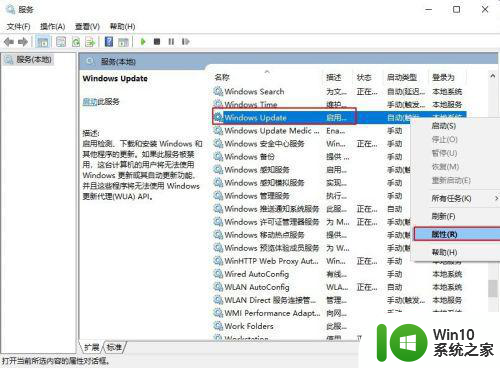
4、在启动类型中,将其选择为禁用。
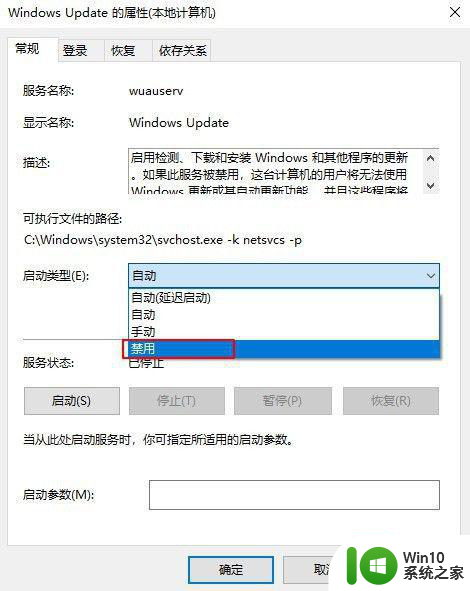
5、点击”应用“按钮,然后点击”确定“按钮。
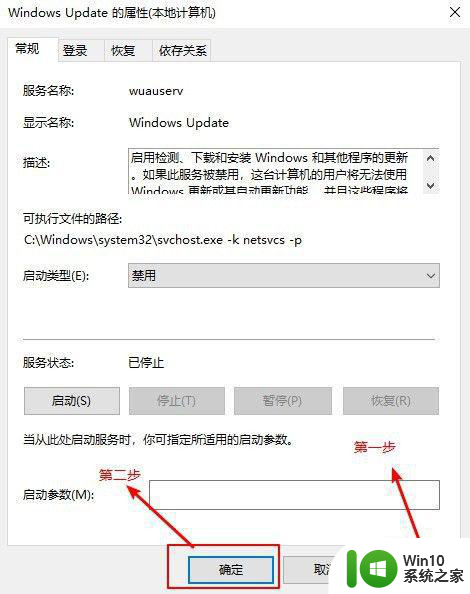
6、这时系统就不会在自动更新了。
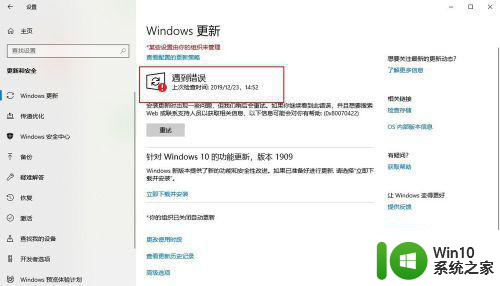
以上就是戴尔电脑如何关闭win10自动更新的全部内容,碰到同样情况的朋友们赶紧参照小编的方法来处理吧,希望能够对大家有所帮助。